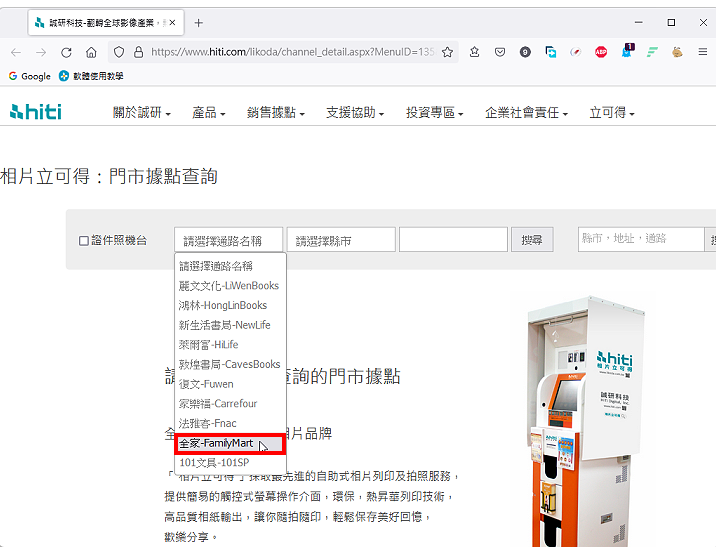七彩虹装电脑配置的步骤是准备主板、安装内存、安装主板到机箱等。在当今数字化的时代,组装一台电脑已成为许多人追求高性能计算体验的选择。特别是七彩虹(Colorful)作为一个以性价比著称的电脑硬件品牌,越来越多的玩家选择其配件来组装自己的台式机。
一、七彩虹电脑组装的基础知识
在开始装机之前,我们需要了解一些基础知识,以确保整个过程顺利进行。电脑的主要组成部分包括:
1.
中央处理器(CPU):被称为电脑的大脑,负责计算和处理信息。
2.
主板(Motherboard):连接所有硬件组件的电路板。
3.
内存(RAM):用于临时存储数据,提高计算速度。
4.
显卡(GPU):负责图形处理的硬件,尤其在游戏和图形设计中至关重要。
5.
存储设备(SSD/HDD):用于存储操作系统、软件和数据。
6.
电源供应器(PSU):为整个系统提供电力。
7.
机箱:包含和保护所有组件的外壳。
组装前的准备工作
在组装之前,确保你具备以下工具和环境:
· 螺丝刀(十字头)
· 静电手环
· 组装表面干燥、无静电的工作台
· 组装指南(通常在产品包装内)
二、选购七彩虹硬件组件
选择合适的配置是成功组装电脑的关键,下面是推荐的七彩虹硬件组件及其相应性能介绍:
|
硬件组件 |
型号 |
性能特点 |
|
CPU |
Intel Core i7 12700K/AMD Ryzen 5 5600X |
高速处理器,适合高负载任务 |
|
主板 |
七彩虹 C.B560M-C/七彩虹 A520M-I |
支持最新的接口和扩展槽 |
|
内存 |
七彩虹 16GB DDR4 3200MHz |
提供良好的多任务处理能力 |
|
显卡 |
七彩虹 GTX 1660 Super |
适合常规游戏和图形任务 |
|
SSD/HDD |
七彩虹 500GB NVMe SSD |
快速的数据读取与写入速度 |
|
电源 |
七彩虹 550W 80 Plus |
高效稳定供电,避免功率不足 |
|
散热器 |
七彩虹 240mm 水冷散热器 |
有效控制CPU温度,提升性能 |
配置建议
对于不同的应用需求,可以选择不同的配置。这里提供一些推荐配置:
1.
游戏配置:选用高性能的显卡和CPU,如高频率的内存和SSD,以提升游戏体验。
2.
办公配置:以稳定为主,普通的CPU和内存搭配即可满足日常办公需求。
3.
设计配置:大内存、高显卡是主要需求,保持多任务稳定运行。
三、组装步骤
步骤 1:准备主板
· 拆开主板包装,确认主板和配件完好无损。
· 将CPU正确放置到主板的CPU插槽中,注意方向。
· 用卡扣固定CPU,确保牢固。
· 在CPU上涂抹适量散热膏(如果使用后续散热器),然后安装散热器。
步骤 2:安装内存
· 根据主板说明书找到内存槽(通常为黑色或蓝色的长槽)。
· 将内存条按正确方向插入,直到两边的卡扣锁定内存条。
步骤 3:安装主板到机箱
· 确保机箱内有合适的螺丝支架。
· 对齐主板与机箱的支架,使用螺丝固定主板。
步骤 4:安装显卡
· 将显卡插入主板的显卡插槽,确保完全插入。
· 使用螺丝固定显卡并连接外部电源(如有需要)。
步骤 5:安装存储设备
· 根据各自的安装方式(SSD可直接插入,HDD通常用螺丝固定),将存储设备定位并固定到机箱内。
步骤 6:连接电源
· 将电源固定在机箱底部,检查电源风扇方向。
· 按照主板说明书连接主板供电线、显卡供电线及其他外设供电线。
步骤 7:连接外部接口
· 通过机箱上的接口(USB、音频、重启键等)连接到主板,确保良好的联系。
步骤 8:第一次开机测试
· 检查线缆连接是否正确。
· 按下电源按钮,查看风扇及指示灯是否正常工作。
· 进入BIOS界面检查硬件识别情况。
步骤 9:安装操作系统
· 下载并创建USB启动盘,选择操作系统进行安装,完工后配置相关驱动。
四、常见问题及解答
1.
装机时遇到黑屏怎么办?
检查所有部件是否插好、连接线是否正确。
2.
如何清理内部灰尘?
定期使用气吹清理内部灰尘,确保良好的散热。
3.
如何提升散热性能?
确保机箱内良好的气流,选择高效的散热器。
装配七彩虹电脑虽然看起来复杂,但只要按照步骤进行,并做好准备,就能顺利完成。本文希望向初次尝试组装电脑的用户提供清晰的指导,让你在这个过程中学到更多。